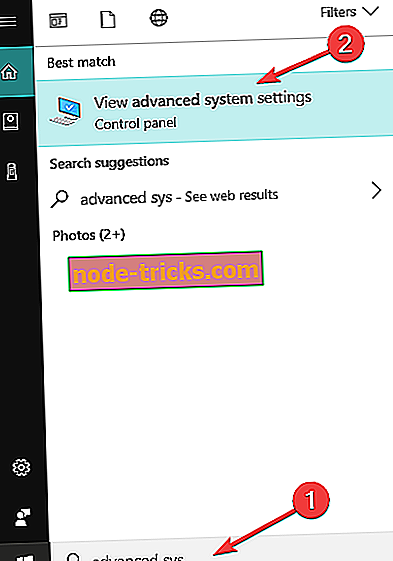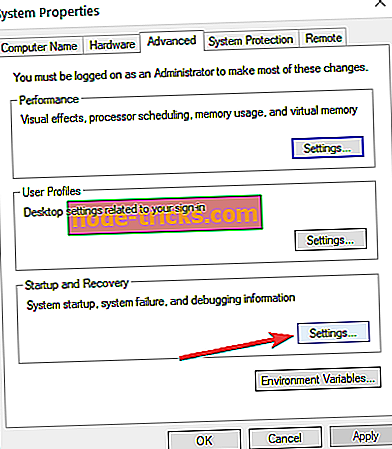Slik fjerner du flere Windows 10, 8.1 installerer
I denne veiledningen snakker vi om et irriterende problem som en av våre lesere har rapportert. Andre brukere har også klaget over det samme problemet på Microsoft Community-fora. De vil vite hvordan du fjerner flere Windows 10, Windows 8.1 installasjoner på en enkelt maskin . Her er vårt svar.
Jeg trodde at jeg gjorde en ren installasjon av Windows 8 på min Dell XT2, men nå har jeg 2 kopier av Windows 8 på min maskin; hvorav den ene er korrupt. Hvordan fjerner jeg en? Her er detaljene: - Dell XT2 - Startet med WinXP-nettbrett, 64 GB SSD, ikke plass til 2x operativsystemer. - Gjorde en ren installasjon av Win8, var veldig smertefull på grunn av driverproblemer og vil ikke gjøre igjen hvis jeg kan unngå det! - Ran godt i 2 år, ønsket å gjøre en ren installasjon og oppgradere til 8.1 slik at jeg kan gi til en venn. - Ran installer av CD, første gang det ikke syntes å fullføre og kjørte underlig. Re-ran og det fullførte normalt (dvs. gjort det gjennom preferanser setup) - Nå når jeg starter på nytt, spør den meg hvilken kopi av Windows 8 jeg vil kjøre. # 1 fungerer fint, men hvis jeg velger # 2, blir jeg fortalt at den er korrupt. - Jeg har også mistet omtrent 15 GB diskplass
Slett flere Windows 10-installasjoner
Dette er et veldig godt spørsmål, og her er trinnene som trengs for å løse dette problemet:
- Trykk Windows + X og klikk deretter System
- Nå, fortsett og klikk på Avanserte systeminnstillinger
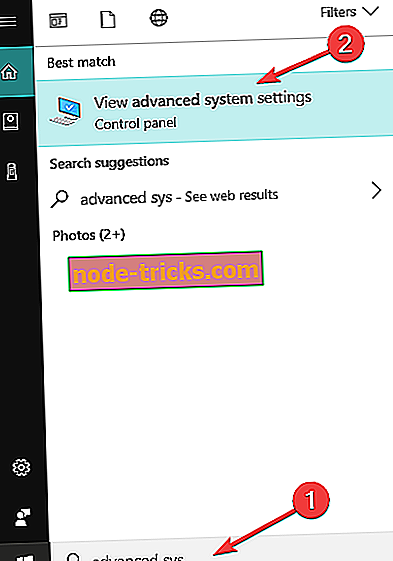
- Under forhånds-fanen, og velg deretter Start opp og gjenoppretting, og deretter klikk på Innstillinger
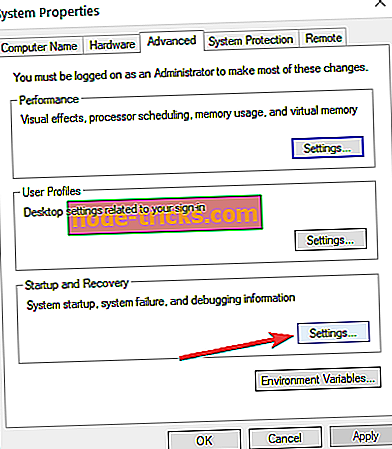
- Under Systemstart vil du nå klikke på Standard operativsystem og derfra velge Windows 8.1 eller Windows 10, avhengig av OS-versjonen.
- Nå fortsett og fjern avmerkingen for " Tids for å vise listen over operativsystemer "

Slik gjør du om den andre kopien av Windows 10, 8.1 er installert på en partisjon, følg bare trinnene nedenfor:
- Trykk Windows-tasten + X, og klikk deretter Diskbehandling
- Nå, utvider Diskhåndtering, og deretter velger du gjenopprettingspartisjonen
- Nå, høyreklikk det, og velg deretter ' Format ', hvorpå du vil motta en advarselsdialog
- Nå velger du filsystemalternativet, og standard som er NTFS
Etter at formateringsprosessen er fullført, vil stasjonen bli vist som en "Logisk stasjon" i Diskhåndtering.
- Du må nå høyreklikke på ' Logisk stasjon ' i Diskhåndtering, og velg deretter 'Slett volum'; velg "Ja" når advarseldialogen vises
- Volumet du slettet vil nå vises som "ledig plass"
- Høyreklikk på Free space-partisjonen, og klikk Slett, og klikk Ja på diskadministrasjonen som vises.
Følg instruksjonene nedenfor:
Volumet vil nå vises som Uallokert. (bra saker). Vårt neste skritt er å fusjonere den ufordelte ledig plass med systempartisjonen. Høyreklikk på Systemvolumet og klikk på "Utvid volum" på kontekstmenyen, klikk "Ja" når advarselen vises. En veiviser vil nå begynne som vil lede gjennom trinnene for å slå sammen det ufordelte rommet med systempartisjonen. Veiviseren gir en enkel prosedyre for å slå sammen det ufordelte rommet med systemstasjonen. Når du har valgt plassen, klikker du Neste, i slutten av veiviseren vil du se beløpet som er tildelt.
Når du snakker om å slette unødvendige Windows OS-installasjoner, ikke glem å slette filene og mappene fra mappen Softwaredistribution også.
- Gå til denne PCen > Åpne partisjonen der du installerte Windows på
- Gå til Windows- mappen> finn mappen Softwaredistribution
- Åpne undermappe Last ned > slett alt fra det.
Last ned-mappen inneholder midlertidige oppdateringsfiler, og fjerning av dem hjelper deg med å frigjøre diskplass.